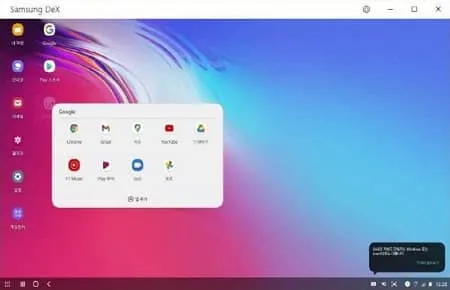Samsung DeX
SamsungDeXSetupWin.exe (95.2MB)
Samsung DeX es un programa que te permite realizar diversas actividades conectando tu dispositivo Galaxy a una PC o tableta. Puedes usar tu dispositivo Galaxy para hacer cosas como mirar televisión en una pantalla grande o usar una presentación.
Samsung DeX Especificación
- Versión nueva – V 2.4.1.23 – 2024-10-24
- Desarrollador – Samsung Electronics Co., Ltd.
- OS – Windows
- Archivo – SamsungDeXSetupWin.exe (95.2MB)
- Categoría – UtilitiesApplication
Función principal
- Disponible para Windows 10 y sistemas operativos superiores.
- Puedes usar tu teléfono Galaxy en una pantalla más grande.
- Puede conectar su teléfono a tabletas y PC para realizar una variedad de tareas.
- Las presentaciones se pueden disfrutar en una pantalla grande.
- No es necesaria una línea separada. Puede disfrutar viendo películas y dramas conectándose a un televisor inteligente.
- Puede autenticarse fácilmente con su contraseña, información biométrica, etc.
- Puede utilizar su teléfono inteligente para tomar notas o consultar correos electrónicos mientras comparte la pantalla a través de su PC.
Modelo compatible
- Serie Galaxy Z: todos los modelos Galaxy Z Fold
- Serie Galaxy S: modelos Galaxy S8 y superiores
- Serie Galaxy Note: modelos Galaxy Note 8 y superiores
- Serie Galaxy A – Galaxy A90 59
- Serie Galaxy XCover – Galaxy XCover Pro
- Serie Galaxy Tab S – Galaxy Tab S4 y modelos superiores
Samsung DeX Preguntas frecuentes
-
삼성 덱스는 어떻게 연결할 수 있나요?
다음의 방법으로 모바일 기기에서 사용할 수 있습니다.
1. 화면 상단을 드래그하고 Dex 버튼을 클릭합니다.
2. TV나 PC 등 연결할 기기를 선택합니다.
3. «지금 시작»을 선택합니다.
4. 연결 요청 수락 후 안내에 따라 연결할 수 있습니다. -
삼성 덱스가 연결이 안됩니다. 어떻게 오류를 해결할 수 있나요?
다음 사항을 확인 후 다시 실행하십시오.
1. 먼저 삼성 덱스와 삼성 USB 드라이버를 설치합니다.
2. 사용 중인 기기에서 앱을 업데이트 후 다시 시도합니다.
3. 계속해서 오류가 발생하면 다음 Visual Studio를 선택해 설치합니다.
4. 다운로드 후 연결을 확인할 수 있습니다.